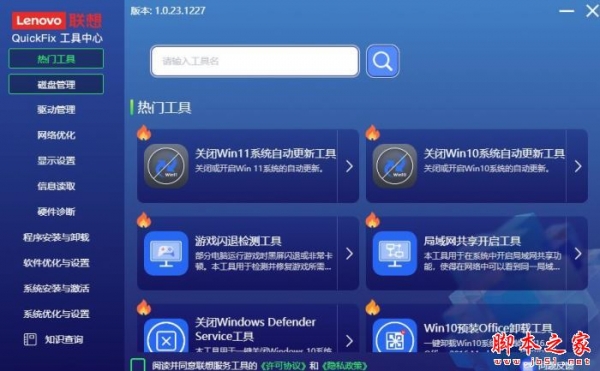
联想QuickFix工具中心 V1.0.23.1227 官方绿色便携版
- 大小:64.1MB
- 分类:系统其它
- 环境:Windows
- 更新:2023-12-28
热门排行
简介
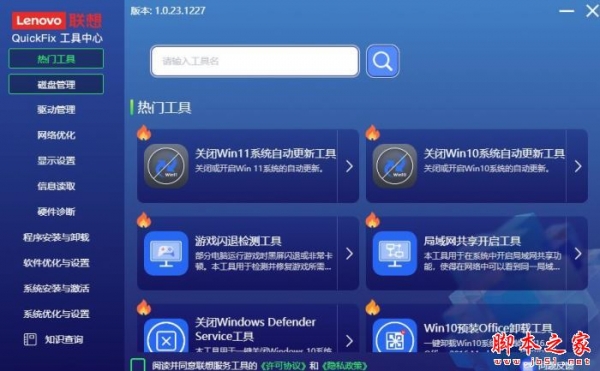
联想QuickFix工具中心在电脑中使用的系统工具箱,集合多种Lenovo QuickFix实用工具于一身,方便快捷解决电脑各种问题,一键搞定系统优化设置,硬盘清理等,本站提供的是这款软件的绿色版本,欢迎需要的朋友下载使用。
重要提示
您需要在电脑端下载并运行Lenovo Quick Fix工具。使用之前请阅读详细的操作说明和注意事项。
鉴于数据安全考虑,运行工具前请您务必备份电脑中全部重要数据,避免产生任何损失!
适用系统
Windows10 32位/64位、Windows 11 64位
工具说明
本工具集合多种Lenovo QuickFix实用工具于一身,方便快捷解决电脑各种问题,一键搞定系统优化设置,硬盘清理等等。QuickFix开发的新工具都会在工具集中自动展示,所有工具都是联想官方出品,您可以放心使用。
操作步骤
○ 双击运行“QuickFix工具中心.exe”文件,系统提示用户帐户控制,请选择“是”,如图示:

○ 工具首页如下图:

○ 在使用工具之前请先阅读并同意联想服务工具的《许可协议》和《隐私政策》,如图示:

○ 在使用工具时可以输入一些关键词进行搜索,比如输入“空间清理”点击放大镜或者直接敲回车进行搜索,如图示:

○ 点击>可以查看工具的使用说明,如图所示:

○ 工具详情页面如图示:

○ 点击工具名称会自动加载,如图示:

注意:只有在首次使用工具以及工具有更新时需要加载,之后可以直接使用。
○ 加载完成后自动打开空间清理的工具了,如图示:

○ 除了搜索之外,也可以通过左侧导航栏的分类筛选相关工具,比如要找驱动方面的工具,可以查看下“驱动管理”这一栏下的工具,如图示:

○ 如果在使用工具的过程中有问题,可以通过页面右下方的“问题反馈”把遇到的现象、截图、联系方式发给我们,会有专门的工程师处理,如图示:

以上就是QuickFix工具中心的全部操作说明啦,感谢您的使用,谢谢O(∩_∩)O~













 欧易下载
欧易下载 币安下载
币安下载 火币下载
火币下载 微信下载
微信下载 天猫下载
天猫下载 百度地图下载
百度地图下载 携程下载
携程下载 QQ音乐下载
QQ音乐下载